Cómo mantener limpio automáticamente el escritorio de tu Mac
Miscelánea / / November 09, 2023
Un escritorio Mac desordenado hace que todo sea difícil de encontrar: demasiados programas guardan sus cosas allí. Si tiene problemas para mantener limpio su escritorio, algunos programas de terceros le ayudarán a mantener su Mac impecable.
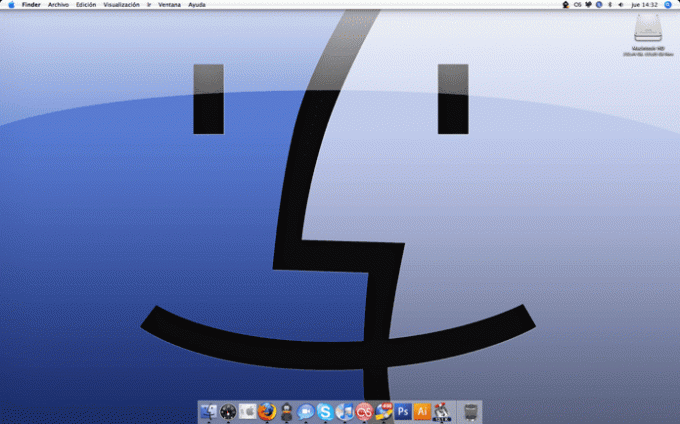
Por qué esto importa
La respuesta obvia es que tendrás problemas para encontrar cosas en un escritorio desordenado. Seguro que puedes usar Foco o Alfred, pero ese enfoque no siempre es eficiente. Con demasiados íconos en el escritorio, su Mac podría ralentizarse. En raras circunstancias, podrías pierde tus cosas. Lo peor de todo es que no puedes ver tu impresionante fondo de pantalla con un escritorio desordenado.
¿Estás aburrido de tu fondo de pantalla? Verificar estas aplicaciones genialesHiddenMe: una solución temporal
Si aún no has llegado al escritorio cero, OcultoMe es una aplicación gratuita que oculta los iconos de tu escritorio. Todavía están en el escritorio; simplemente no puedes verlos. Esta aplicación es genial cuando haces presentaciones. ¡Un clic y todos desaparecen!

Ordenar: un escritorio encantador
Ordenar utiliza reglas para crear carpetas individuales en su escritorio. Luego mueve cosas a lo que ellos llaman "carpetas inteligentes". El primer paso es crear su carpeta. Declutter va más allá de las carpetas estándar del Finder y crea divertidos íconos encima de las carpetas.
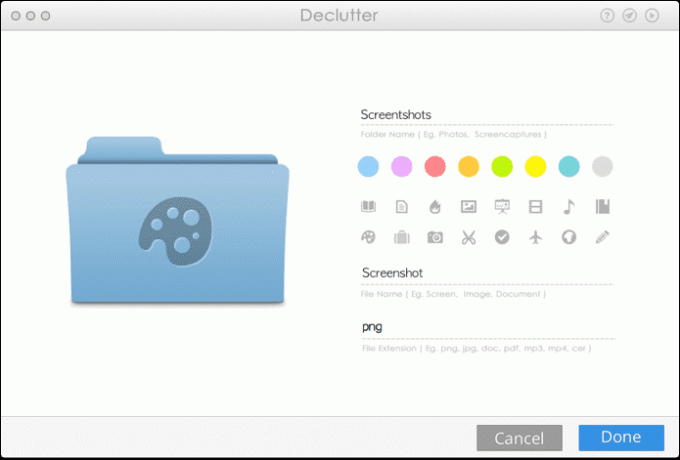
Luego crea los filtros de nombre para la carpeta. También puedes personalizar el nombre de la extensión del archivo. Por ejemplo, si pones Captura de pantalla en el Nombre del archivo campo y png en el Extensión de archivo, eso moverá sus capturas de pantalla a la carpeta correcta. La interfaz del programa es peculiar porque no te permite poner espacios en el nombre del archivo. me gustaria poner Captura de pantalla en lugar de Captura de pantalla pero no admitía espacios.
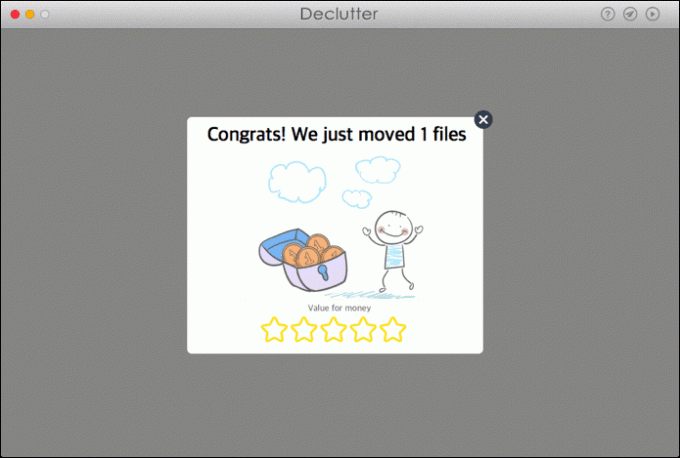
Si desea algo de tiempo para organizar su escritorio, puede desactivar el modo automático en Declutter. Luego puede hacer que ejecute las reglas desde el programa, el ícono de la barra de menú o una tecla de acceso rápido.
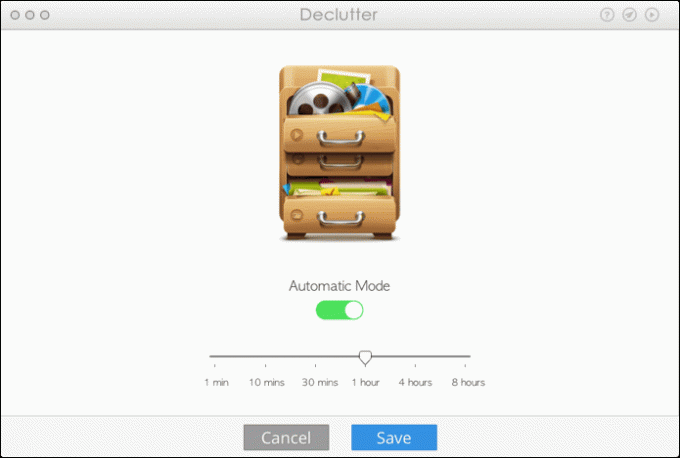
Hazel: potente limpieza y automatización en tu Mac
Color avellana utiliza las funciones de búsqueda de Apple para automatizar el movimiento de archivos en tu Mac. Para limpiar el escritorio, Hazel puede hacer lo mismo que Declutter. La interfaz es como Destacar. Puede decirle que cualquier cosa en el escritorio que coincida con un nombre de archivo o extensión va a una carpeta en particular. Esa carpeta puede estar en su escritorio o en cualquier lugar de su Mac.
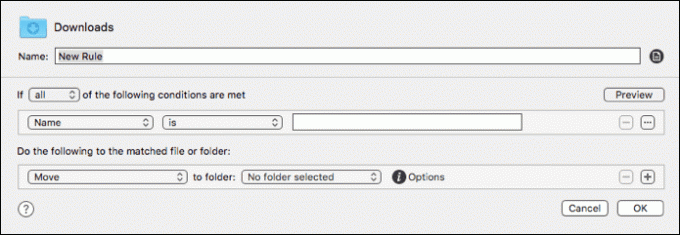
Hazel le ofrece algunas sugerencias iniciales, como mover archivos que tienen unos días de antigüedad a una carpeta especial. Utilizo Hazel para administrar mucho mejor mi carpeta de descargas. Puedo decirle que mueva mis instaladores .dmg a la carpeta correcta. Hazel también me permite crear reglas basadas en el lugar desde donde se descargó el archivo. Tengo la mayoría de mis extractos del banco sin papel. Hazel los coloca automáticamente en la carpeta correcta después de la descarga.
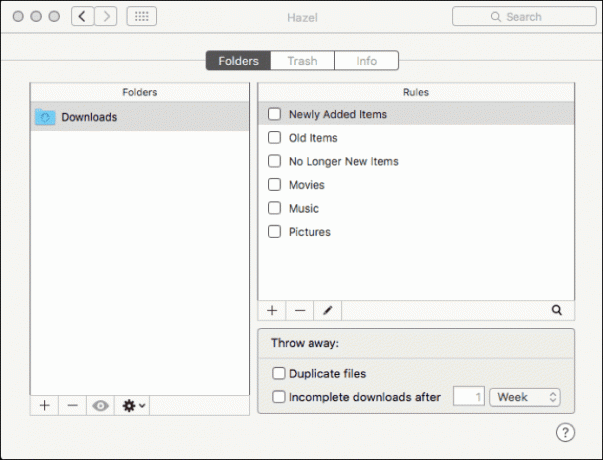
Es necesario algo de tiempo para acostumbrarse a la interfaz y a las funciones basadas en reglas. Si su principal preocupación es un escritorio limpio, Declutter es mejor. Si desea tener más control no solo sobre el escritorio, sino también sobre la automatización de archivos en su Mac, Hazel es la mejor opción. Hazel tiene una prueba gratuita de 14 días y no está disponible en la Mac App Store.
Mantenga una buena copia de seguridad
Ambos programas dependen de sus habilidades para escribir una regla. Si comete un error, los archivos podrían terminar en el lugar equivocado o sobrescribirse. Usted debería ser hacer una copia de seguridad de tu Mac regularmente, pero especialmente cuando tienes automatización de archivos. La primera vez que usé Hazel, pensé que estaba destrozando archivos temporales pero, en cambio, estaba borrando todo en las descargas. ¡Ups! Mi copia de seguridad me salvó de la pérdida de datos debido a mis habilidades de programación de principiante.
LEA TAMBIÉN:Mantenerse concentrado mientras trabaja en una Mac
Última actualización el 03 de febrero de 2022
El artículo anterior puede contener enlaces de afiliados que ayuden a respaldar a Guiding Tech. Sin embargo, no afecta nuestra integridad editorial. El contenido sigue siendo imparcial y auténtico.

Escrito por
Me apasiona ayudar a las personas a hacer que la tecnología funcione. Para mi trabajo diario, soy dueño de un negocio de reparación de computadoras en Lawrence, Kansas. Basándome en mi experiencia en soporte, me centro en la tecnología práctica desde la perspectiva del usuario. Lo disfruto todo: Android, Chrome OS, iOS, MacOS, Windows y todo lo demás.



